|
||||||||||||
|
|||||||||||||
| 当前位置: 电脑软硬件应用网 > 设计学院 > 图像处理 > 正文 |
|
|||
| Photoshop制作青色调的水墨风格照片 | |||
| 2011-2-26 13:58:07 文/佚名 出处:中国教程网 | |||
|
水墨婚片重点是水墨纹路的制作。处理的时候先给图片整体润色,局部可以按照需要调整好颜色及明暗,然后利用滤镜或水墨素材等叠加,做出水墨的感觉。 原图
 最终效果
 1、打开原图素材,创建曲线调整图层,把整体调亮一点,效果如下图。

2、创建色阶调整图层,参数设置如下图。
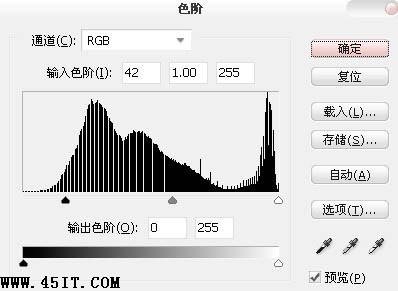
|
|||
| 关于45IT | About 45IT | 联系方式 | 版权声明 | 网站导航 | |
|
Copyright © 2003-2011 45IT. All Rights Reserved 浙ICP备09049068号 |